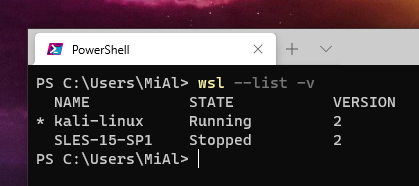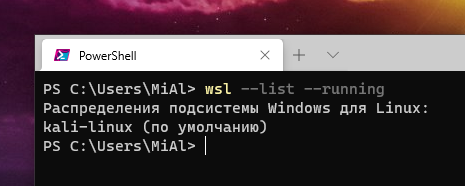Раньше для выхода из Linux, запущенного с помощью WSL (подсистема Windows для Linux), достаточно было закрыть терминал. В последних версиях при выходе из консоли Linux (например, если нажать Ctrl+d или закрыть терминал), то дистрибутив Linux продолжит работу в фоне.
Как проверить, какие дистрибутивы запущены в WSL
Чтобы проверить, какие дистрибутивы запущены в данный момент, выполните команду:
wsl --list -v
Предыдущая команда покажет все присутствующие в системе дистрибутивы, при этом у запущенных в колонке «STATE» будет состояние «Running».
Если вы хотите вывести только запущенные Linux, выполните следующую команду:
wsl --list --running
Как принудительно выключить или перезагрузить Linux в подсистеме Windows для Linux
Чтобы выключить сразу все запущенные Linux выполните команду:
wsl --shutdown
Вы можете остановить не все системы, а определённые, для этого используйте команду вида:
wsl -t ДИСТРИБУТИВ
Например, я хочу выключить Kali Linux – имя, тогда команда следующая:
wsl -t kali-linux
Обратите внимание, что имя дистрибутива не совпадает с командой запуска. Например, для Kali Linux команда запуска kali, а имя дистрибутива — kali-linux. Приведённые выше команды показывают имя дистрибутива, которое вы можете использовать для его выключения.
Смотрите также:
- WSL (подсистема Windows для Linux): подсказки, инструкции, решения проблем
- Как пользоваться Kali Linux в WSL (подсистеме Windows для Linux): подборка лучших программ (ч. 1)
- Как пользоваться Kali Linux в WSL (подсистеме Windows для Linux): подборка лучших программ (ч. 2)
- Перевод официальной документации по Kali Linux: WSL (подсистема Windows для Linux)
Связанные статьи:
- Лёгкий доступ к файлам в подсистеме Windows для Linux (WSL) (100%)
- Как в Проводнике Windows 10 открыть файлы подсистемы Linux на Windows (100%)
- Как установить и использовать Linux в Windows 10 (100%)
- Как просмотреть список установленных дистрибутивов Linux в WSL (100%)
- Как в Linux на WSL открыть файл Windows (100%)
- Ошибка ImageMagick в Windows: «magick: unable to open image ''test': No such file or directory @ error/blob.c/OpenBlob/3565. magick: no decode delegate for this image format `' @ error/constitute.c/ReadImage/741.» (РЕШЕНО) (RANDOM - 50%)